Jika anda sedang mencari versi terkini pemacu untuk Pencetak HP LaserJet P2055dn anda , anda telah datang ke tempat yang betul! Dalam siaran ini, kami akan membimbing anda melalui dua kaedah untuk memuat turun pemacu yang dikemas kini.

Pilihan 1 – Secara automatik (disyorkan) – Ini adalah pilihan terpantas dan paling mudah. Semuanya dilakukan dengan hanya beberapa klik tetikus – mudah walaupun anda seorang pemula komputer.
Pilihan 2 – Secara manual – Anda memerlukan sedikit kemahiran dan kesabaran komputer untuk mengemas kini pemandu anda dengan cara ini kerana anda perlu mencari pemacu yang betul-betul tepat dalam talian, memuat turun dan memasangnya langkah demi langkah.
Pilihan 1 – Kemas kini pemacu HP LaserJet P2055dn secara automatik
Jika anda tidak mempunyai masa, kesabaran atau kemahiran komputer untuk mengemas kini pemacu HP LaserJet P2055dn secara manual, anda boleh melakukannya secara automatik dengan Driver Easy.
Pemandu Mudah akan secara automatik mengenali sistem anda dan mencari pemacu yang betul untuknya. Anda tidak perlu mengetahui dengan tepat sistem yang dijalankan oleh komputer anda, anda tidak perlu mengambil risiko memuat turun dan memasang pemacu yang salah, dan anda tidak perlu risau tentang membuat kesilapan semasa memasang. Driver Easy menguruskan segala-galanya.
Anda boleh mengemas kini pemandu anda secara automatik dengan sama ada versi PERCUMA atau Pro bagi Driver Easy. Tetapi dengan versi Pro, ia hanya memerlukan 2 klik (dan anda mendapat sokongan penuh dan jaminan wang dikembalikan 30 hari):
1) Muat turun dan pasang Driver Easy.
2) Jalankan Pemandu Mudah dan klik butang Mengimbas sekarang butang. Driver Easy kemudiannya akan mengimbas komputer anda dan mengesan sebarang pemacu masalah.
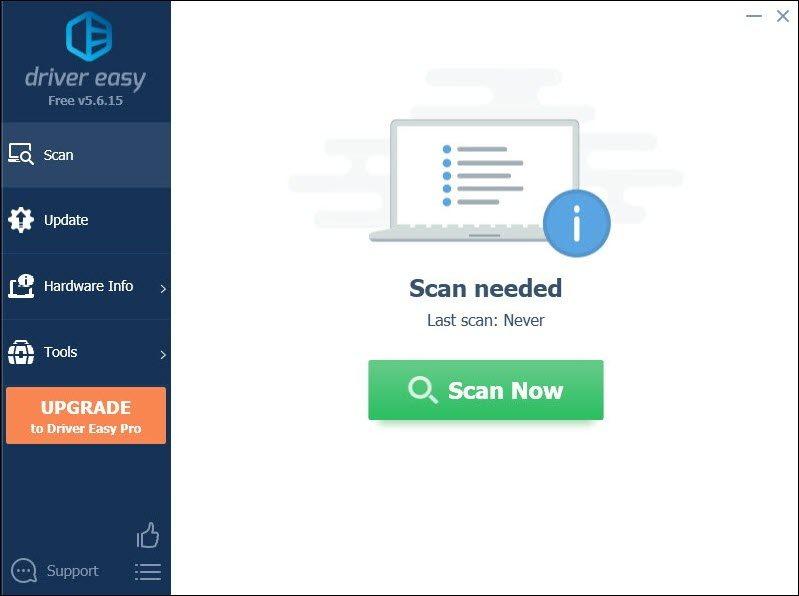
3) Klik pada Kemas kini butang di sebelah pemacu HP LaserJet P2055dn untuk memuat turun versi pemacu yang betul secara automatik, kemudian anda boleh memasangnya secara manual (anda boleh melakukannya dengan versi PERCUMA).
Atau klik Kemaskini semua untuk memuat turun dan memasang versi yang betul bagi semua pemacu secara automatik yang tiada atau lapuk pada sistem anda. (Ini memerlukan Versi pro yang datang dengan sokongan penuh dan jaminan wang dikembalikan selama 30 hari. Anda akan digesa untuk menaik taraf apabila anda mengklik Kemas Kini Semua.)
Jika anda memerlukan bantuan, sila hubungi Pasukan sokongan Driver Easy di support@letmeknow.ch .Pilihan 2 – Muat turun & pasang Pemacu HP LaserJet P2055dn secara manual
Anda juga boleh mencari pemacu yang betul terbaharu untuk pencetak anda, dan memuat turun dan memasangnya langkah demi langkah. Tetapi ia agak memakan masa dan terdedah kepada kesilapan.
1) Pergi ke Muat Turun Perisian dan Pemacu HP muka surat.
Laman web HP akan mengesan sistem pengendalian anda secara automatik. Tetapi kadangkala ia tidak akan atau anda mahu memuat turun pemacu untuk PC lain dengan OS dan versi lain. Jika demikian keadaannya, anda perlu mengikut langkah 2 & 3 untuk menukar OS yang berbeza. Jika ia mengesan sistem pengendalian yang tepat yang anda gunakan atau ia yang anda cari, maka anda boleh melompat ke langkah 4 .
2) Klik Pilih OS lain .

3) Klik pada Anak panah ke bawah dan pilih yang sepadan dengan sistem pengendalian dan versi anda. Kemudian klik Ubah .

4) Pilih pemacu pencetak yang anda perlukan.
5) Pilih model pencetak daripada senarai hasil carian dan klik Muat turun untuk memuat turun pemacu pencetak.
Nota: tangkapan skrin yang ditunjukkan di bawah adalah untuk Windows 10 (64-bit), untuk versi lain, hasilnya berbeza.
Catatan: Perisian-Pemacu Cetakan Universal (1) adalah untuk pentadbir cetakan memasang, menggunakan, mengkonfigurasi dan mengurus Pemacu Cetakan Universal HP. Anda mungkin tidak memerlukannya jika anda tidak memerlukan alat tersebut.

6) Setelah anda memuat turun pemacu yang betul, klik dua kali pada fail .exe untuk menjalankan tetapan pemacu dan ikut arahan pada skrin untuk memasangnya.
Petua
Fail pemasangan di bawah Pemandu-Pemandu Cetakan Universal untuk Perkhidmatan Terurus (2) dan Pemandu-Pemandu Cetakan Universal (3) adalah sama secara literal. Satu-satunya perbezaan ialah anda perlu menggunakan sambungan USB untuk memuat turun pemacu untuk pencetak bersambung USB .
Untuk Windows, HP juga menyediakan anda Pemacu Cetakan Universal untuk Windows PCL6 dan PostScript untuk dipilih. Jadi anda mungkin tertanya-tanya yang mana satu yang paling sesuai untuk anda.
Untuk memasang pemacu yang betul, anda perlu mengetahui sedikit perbezaan antara PCL6 dan PostScript.
| Pemandu | Penerangan |
| Pemacu Cetakan Universal HP untuk Windows PCL6 | Tersedia untuk kebanyakan Pencetak HP; Disyorkan untuk mencetak semua persekitaran Windows. |
| Pemacu Cetakan Universal HP untuk Windows PostScript | Tersedia untuk beberapa Pencetak HP; Disyorkan untuk aplikasi intensif grafik seperti Adobe; Pencetak mesti mempunyai keupayaan mencetak PS untuk menggunakan pemacu ini . |
Semoga siaran ini membantu anda memuat turun dan memasang pemacu HP LaserJet P2055dn terkini! Jika anda mempunyai sebarang idea atau soalan, sila tinggalkan komen di bawah.






![[ASK] The Elder Scrolls Online: Blackwood Lagging](https://letmeknow.ch/img/program-issues/60/elder-scrolls-online.jpeg)